1. 确认路由器IP地址
大多数路由器的默认管理地址是 192.168.1.1 或 192.168.0.1。
注意:确保输入正确,避免类似 `192.1681.1.1`(多了一个“1”)的拼写错误。
2. 连接到路由器网络
有线连接:用网线将电脑与路由器的LAN口连接。
无线连接:连接到路由器的WiFi(名称和密码通常在路由器背面标签上)。
3. 登录路由器管理界面
1. 打开浏览器(建议使用Chrome/Firefox/Edge)。
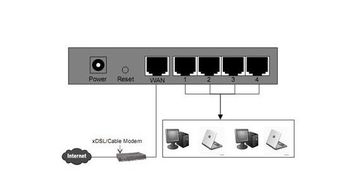
2. 在地址栏输入
3. 输入用户名和密码:
默认常见组合:`admin/admin` 或 `admin/password`。
如果修改过密码但忘记,需重置路由器(按住背面Reset键5-10秒)。
4. 常见设置选项
进入管理界面后,根据需要操作:
修改WiFi名称和密码
1. 找到 无线设置 或 WiFi设置。
2. 修改 SSID(WiFi名称) 和 密码。
3. 保存设置,设备需重新连接WiFi。
设置上网方式
宽带拨号(PPPoE):输入运营商提供的账号和密码。
动态IP(DHCP):光猫已拨号时选择此项。
静态IP:根据运营商要求填写(较少见)。
安全设置
启用 WPA2/WPA3加密,避免使用WEP。
关闭 WPS 功能以提高安全性。
其他功能
端口转发:在“高级设置”中配置。
家长控制:限制设备上网时间。
固件升级:在“系统工具”中检查更新。
5. 保存并重启
每次修改后点击保存,部分设置需重启路由器生效。
常见问题解决
无法访问192.168.1.1:
检查是否连接到路由器网络。
尝试清除浏览器缓存或换浏览器。
通过 `ipconfig`(Windows)或 `ifconfig`(Mac)查看默认*IP。
登录密码错误:
尝试默认密码或重置路由器。
无法上网:
检查上网方式(PPPoE账号密码是否正确)。
确认光猫和路由器连接正常(网线插在WAN口)。
如果仍有问题,请提供路由器品牌和具体需求(如设置VPN、访客网络等),可进一步指导!


